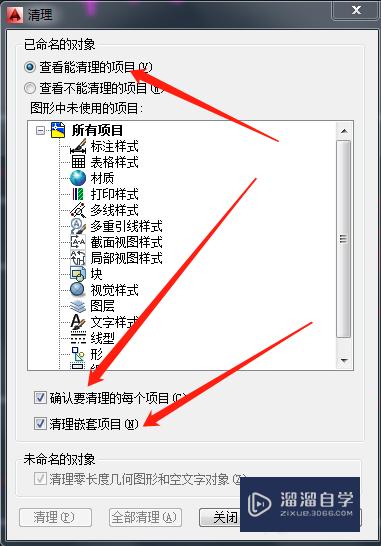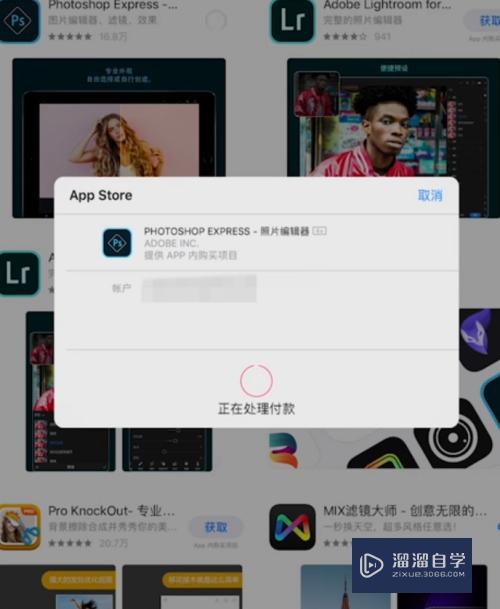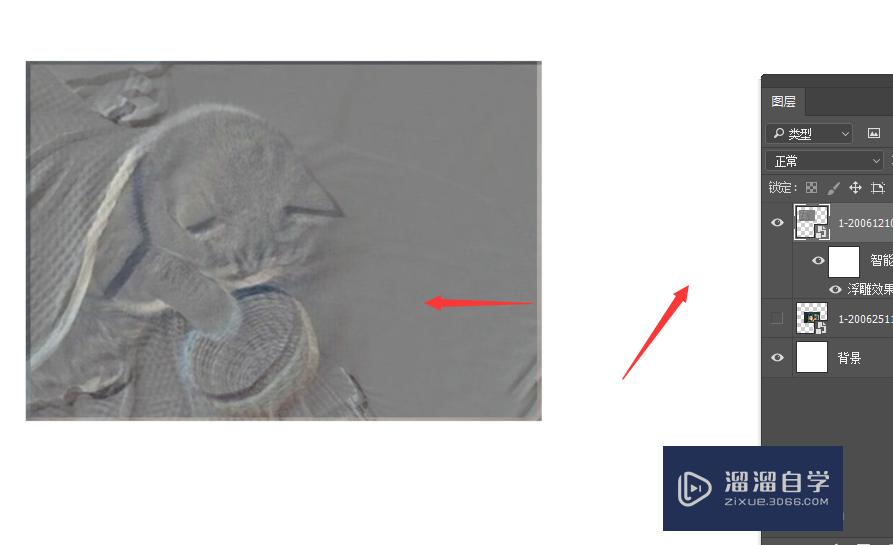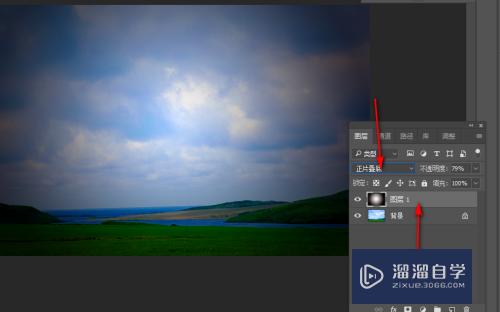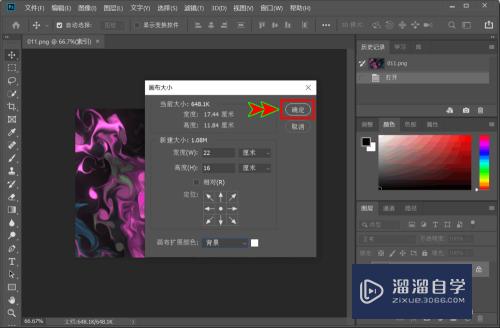CAD布局空间如何使用(cad布局空间如何使用快捷键)优质
CAD并不是比较普遍的办公应用。它的使用具有一定的门槛。一般都是从事专业设计的人才懂得怎么操作。因此很多新手也不知道布局空间的使用方法。所以今天的教程就来解答CAD布局空间如何使用的。
想学习更多的“CAD”教程吗?点击这里前往观看云渲染农场免费课程>>
工具/软件
硬件型号:联想(Lenovo)天逸510S
系统版本:Windows7
所需软件:CAD2014
方法/步骤
第1步
1。从CAD模型空间切换至CAD布局空间。效果图如下图。
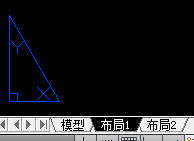
第2步
2。绘制一个标准A4。A3图框。或者用天正辅助插件快捷键CRTK(插入图框)插入标准图框。本次以天正插件为例。如果图如下。
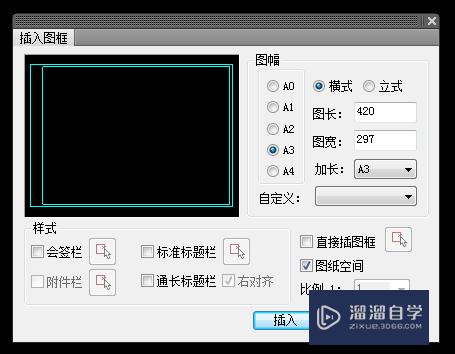
第3步
3。插入标准图框后。我们用mv命令给布局空间开视口。视口内内容为模型空间内容。具体操作步骤:mv-空格-选定视口第一点-选定视口第二点。开视口完成。效果图下图。
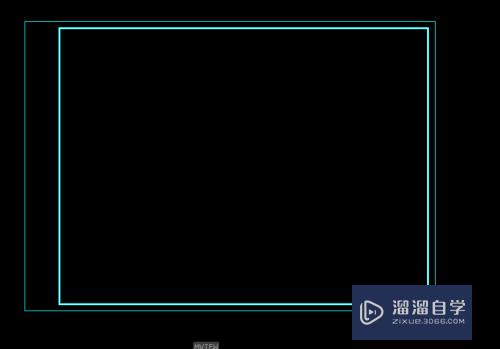
第4步
4。开视口完成之后。需要对模型空间内容进行位置的调整。以满足我们所需要的部分图纸在视口内显示。双击视口或者ps快捷键均可进入到视口内。调整我们所需要的的部分图纸显示在视口内。如下图所示。
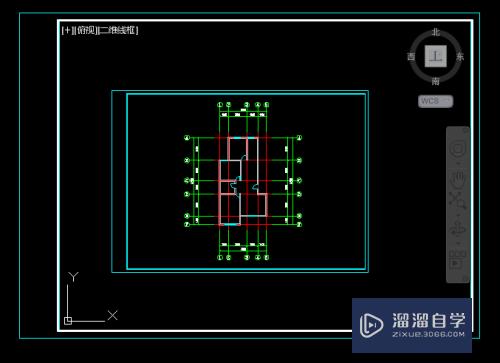
第5步
5。退出视口快捷键为ms或者视口外双击即可。
第6步
6。当我们将需要显示的图纸放置在视口内适合的位置。我们将视口锁定。让其视口内内容及位置为不可编辑和不能移动的状态。
快捷键为mv-l-on。选择当前需要锁定的视口。也就是开视口的矩形线段。效果图如下所示。
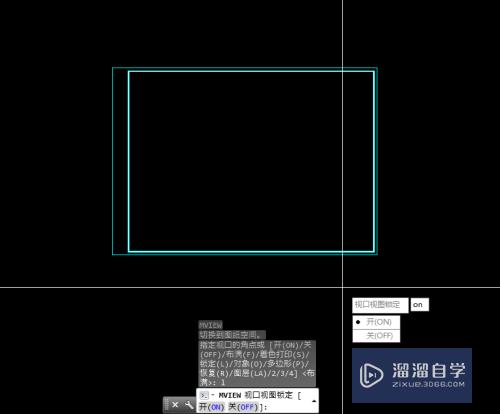
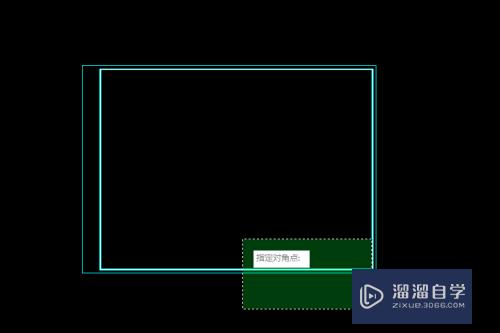
第7步
小结
到这里我们讲解就结束了。通过不断的练习我们熟能生巧。如果这篇文章帮到了您请为我点赞或者投票。祝大家每天都有好的心情。
以上关于“CAD布局空间如何使用(cad布局空间如何使用快捷键)”的内容小渲今天就介绍到这里。希望这篇文章能够帮助到小伙伴们解决问题。如果觉得教程不详细的话。可以在本站搜索相关的教程学习哦!
更多精选教程文章推荐
以上是由资深渲染大师 小渲 整理编辑的,如果觉得对你有帮助,可以收藏或分享给身边的人
本文地址:http://www.hszkedu.com/73552.html ,转载请注明来源:云渲染教程网
友情提示:本站内容均为网友发布,并不代表本站立场,如果本站的信息无意侵犯了您的版权,请联系我们及时处理,分享目的仅供大家学习与参考,不代表云渲染农场的立场!